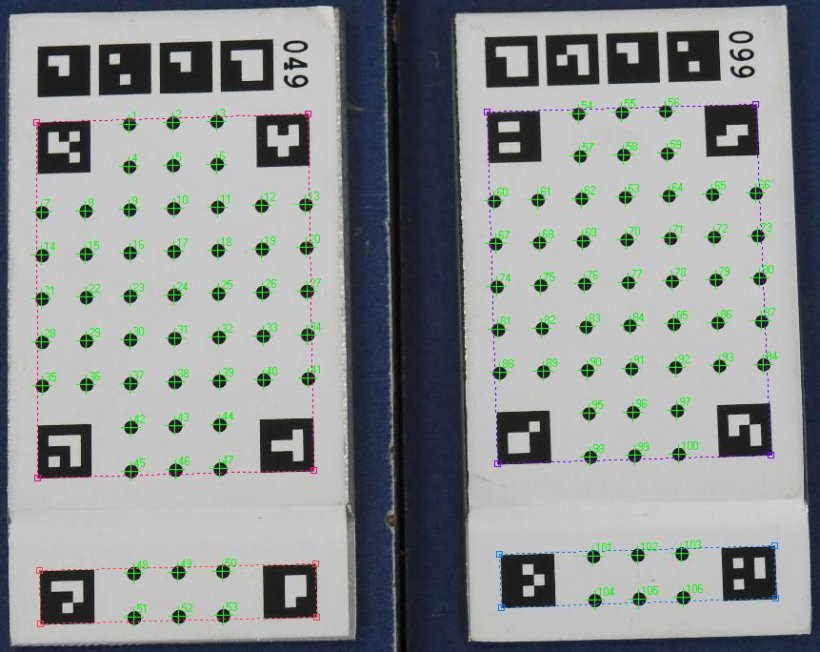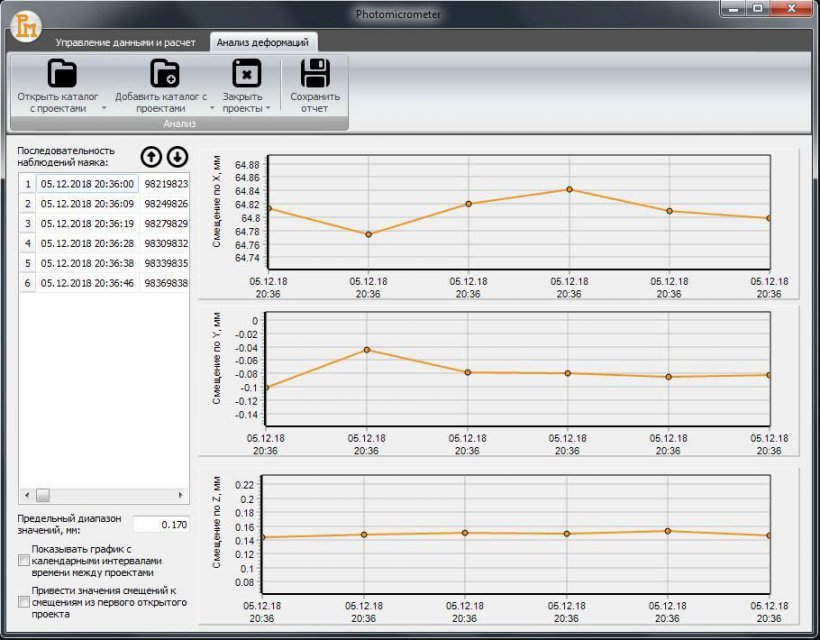Работа в программе PHOTOMICROMETER 3D
Руководство пользователя / Фотомикрометр 3D 7-03-2020, 17:16 1 104 Распечатать
Аппаратно-программный комплекс "Фотомикрометр 3D" (фотограмметрический щелемер), предназначенный для высокоточного трехмерного мониторинга трещин, технологических зазоров или деформационных швов, предназначен для работы обычных пользователь, а не узконаправленных специалистов, например, фотограмметристов.
Программа PHOTOMICROMETER 3D является частью аппаратно-программного комплекса Щелемера и разработана по такому же принципу. Работа в программе PHOTOMICROMETER - проста и понятна.
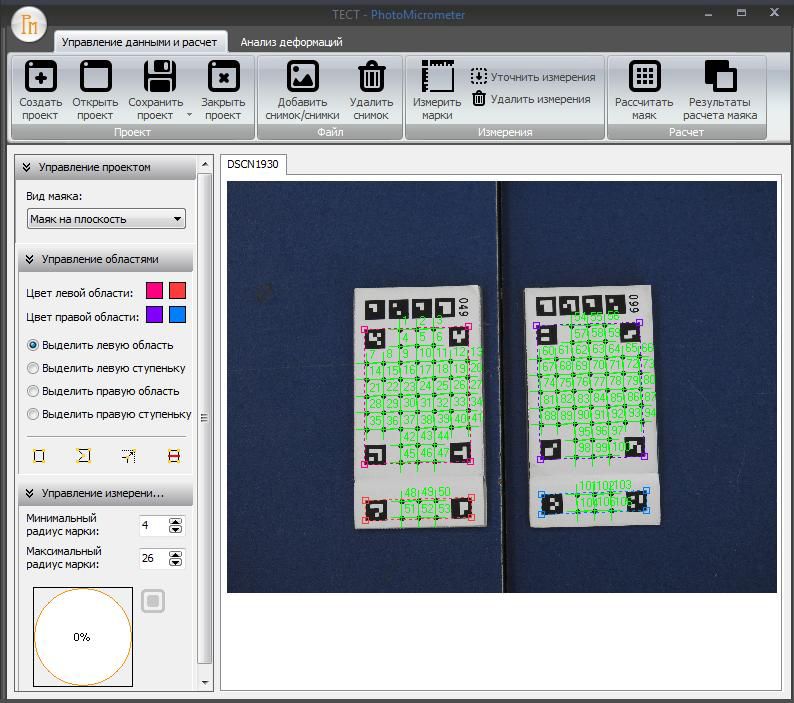
Настройка программы

При нажатии на значок программы появляется контекстное меню, в котором можно выбрать “Настройки”, “Справка”, “О программе”, “Открытые проекты”.
В настройках можно задать каталог, в котором будут храниться проекты программы и путь к каталогу со снимками маяков.
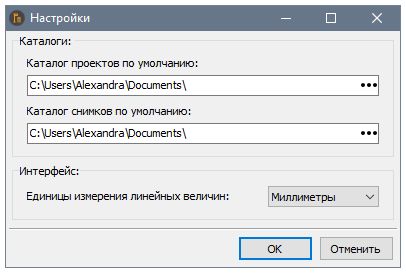
Создание проекта

В проекте хранятся данные одного наблюдения для одного маяка. Пользователю нужно будет задать имя проекта, после чего будет предложено добавить снимки в проект. Этот шаг можно пропустить и добавить снимки позднее.
Открытие проекта

Выбирается существующий файл проекта. Если в программе был открыт другой проект, то пользователю будет выведен запрос на сохранение несохраненных изменений, если они есть, после чего текущий проект будет закрыт.
Сохранение проекта
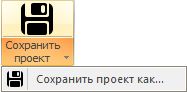
Автоматическое сохранение в программе не предусмотрено. Все изменения данных проекта осуществляются в памяти программы и сохраняются на диск только при использовании Сохранить проект или Сохранить проект как. При выборе Сохранить проект как можно пересохранить проект под другим именем, при этом данные раннего сохранения не перезапишутся, а работа в программе будет продолжена в новом сохраненном проекте.
Добавление снимков в проект

При добавлении снимков предлагается выбрать один или несколько снимков. Программа считывает номера пластин на загруженных снимках автоматически. После загрузки первого снимка в проект появляется окно, позволяющее проконтролировать правильность загруженной фотографии маяка — в одном проекте допускаются только фотографии одного и того же маяка (номера левой и правой пластины на фотографиях одного проекта должны быть одинаковыми). Это же окно будет выводиться также в случае, когда номера на фотографии не распознаны или распознаны отлично от первой фотографии проекта. Пользователь может скорректировать значение номеров вручную или отменить загрузку выбранной фотографии в проект.
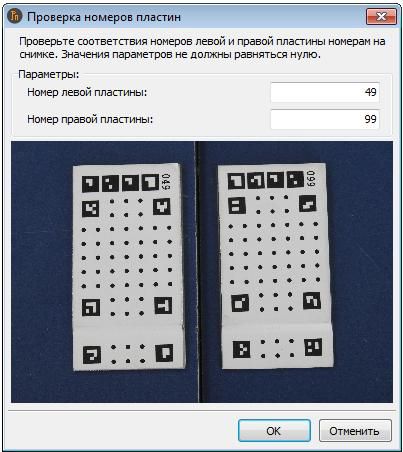
Программа автоматически читает из файлов снимка необходимую информацию о камере (фокусное расстояние, физический размер матрицы) и осуществляет проверку, что снимки сделаны одной и той же камерой. Поэтому параметры последующих загруженных снимков должны быть идентичны первому загруженному снимку в проект или будет выведено сообщение об ошибке.
Некоторые камеры (как правило камеры телефонов) не пишут в файл снимка необходимую информацию для программы. В этом случае пользователю будет выведено окно, где будет предложено задать недостающие данные вручную. Это может быть ширина матрицы камеры в миллиметрах или фокусное расстояние камеры в миллиметрах.
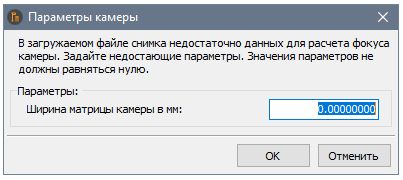
Удаление снимков из проекта

Удаляет текущий отображаемый снимок.
Автоматическое измерение марок

При запуске команды Измерить марки измерение проводится на текущем отображаемом снимке. При нажатии на стрелочку справа от надписи, появится команда Измерить марки на всех снимках. В процессе измерения на панели Управление измерениями отображается прогресс измерения и активна кнопка остановки процесса (чёрный квадрат). Как измерялись марки можно проконтролировать после завершения измерения в пункте меню Уточнить измерения.
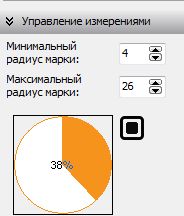
Если качество измерения марок не удовлетворяет пользователя, то предусмотрены несколько механизмов ручной настройки поиска и измерения марок на снимке.
На панели Управление измерениями выводятся автоматически рассчитанные значения минимального и максимального радиуса марки на снимке в пикселях. Заданием радиусов марок можно скорректировать поиск.
Пользователь также может Удалить измерения на текущем отображаемом снимке.
УТОЧНЕНИЕ ИЗМЕРЕНИЙ МАРОК
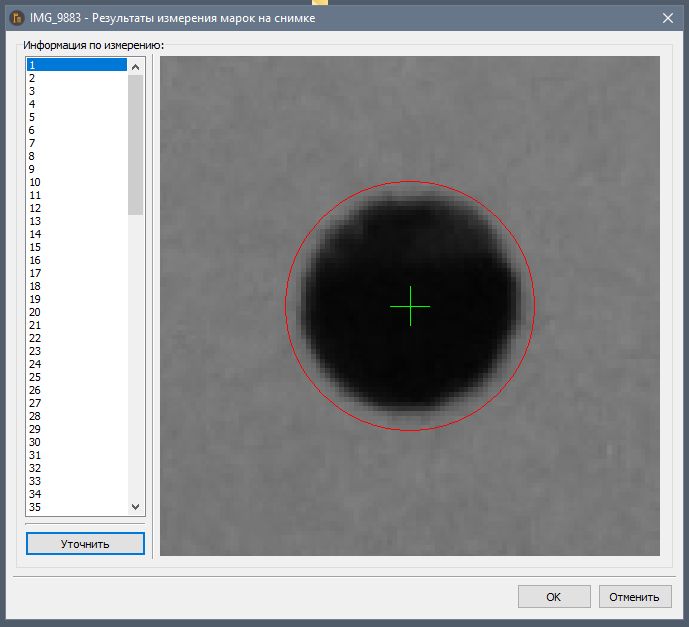
В появившемся окне будут показаны результаты последних измерений: номер марки, увеличенное изображение марки на снимке, предварительный центр марки (желтый крест), найденный центр марки (зеленый крест) и рассчитанный радиус марки (красная окружность). Пользователь может колесиком мыши изменять радиус марки, перемещать изображение с зажатой средней кнопкой мыши и Уточнить измерение центра марки. В большинстве случаев автоматическое измерение работает хорошо и не требует ручной настройки от пользователя.
Полуавтоматическое измерений марок
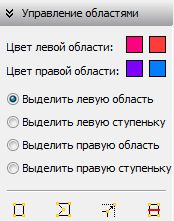
a / b / c / d
На качество измерения марок также влияет определение регионов с марками на снимке. Как правило, они определяются автоматически, но иногда, при нестандартных условиях съемки, когда снимки не очень четкие или сделаны при недостаточном освещении, возможны сбои в автоматическом измерении. В таких случаях необходимо вручную указать или исправить эти регионы. Существует 4 региона с марками: левая область, левая ступенька, правая область и правая ступенька. В меню Управление областями настраивается цвет каждого региона. Для изменения региона необходимо выбрать его в списке, например, Выделить левую область, а затем выбрать одну из четырех команд работы с регионом. Добавить прямоугольник (a) задает прямоугольную область на снимке, все линии которой параллельны сторонам снимка. Добавить многоугольник (b) позволяет задать четырехугольник произвольной формы. Переместить вершину (c) позволяет изменить форму существующего региона. Удалить область (d) удаляет регион со снимка. Для запуска измерения марок нужно присутствие на снимке всех четыре регионов, являющихся четырехугольниками, вершины которых это внешние углы квадратных марок. На снимке допускается наличие только одного региона каждого вида, поэтому при попытке добавить регион, присутствующий на снимке, регион заменяется. Правильно измеренный маяк показан на рис. 6.
РАСЧЕТ МАЯКА


Расчет маяка доступен, когда измерены марки на всех снимках в проекте. Программа работает с 3 способами крепления маяков: закрепленный на плоскость, закрепленный на внутренний угол и закрепленный на внешний угол. До начала расчета на панели Управление проектом необходимо выбрать способ крепления маяка, а также его температуру на момент съемки. Если расчет успешен, то будет выведено окно с результатами расчета. В дальнейшем результаты расчета маяка можно посмотреть в пункте меню Результаты расчета маяка.

Пользователь может открыть каталог с проектами или один проект, а также добавить другие проекты к открытым проектам. Список проектов будет показан слева в таблице Последовательность наблюдений маяка.

По умолчанию, последовательность проектов соответствует дате и времени наблюдений (берутся из EXIF-данных снимков). Пользователь может сортировать последовательность отображения проектов в списке и на графиках. Можно закрыть выделенный в списке проект или все проекты сразу. После загрузки проектов в программу в графическом окне будут построены графики смещений.
На графиках выводятся все смещения пластин маяка из списка проектов по трем осям X, Y, Z. Масштаб по оси значений смещений вычисляется автоматически и выводится пользователю в окне Предельный диапазон значений. Это значение можно редактировать, меняя вид графиков, но не ниже рассчитанного минимума для заданного списка проектов. Масштаб отображения графиков можно менять, перемещая мышь с зажатой левой кнопкой по графику вниз-влево, и возвращая в исходный масштаб - вверх-вправо. Может быть выбрано 2 вида горизонтальной шкалы графиков - равномерная или соответствующая шкале времени (галочка Показать график с календарным интервалом времени между проектами). По умолчанию, на графиках будут представлены абсолютные значения центра правой пластины относительно центра левой в разных циклах наблюдений. При желании абсолютные значения можно заменить смещениями относительно первого цикла наблюдений или первого открытого проекта (галочка Привести значения смещений к смещениям из первого открытого проекта).

Пользователь может сохранить результаты расчетов
в виде отчета в формате HTML или в текстовом формате.